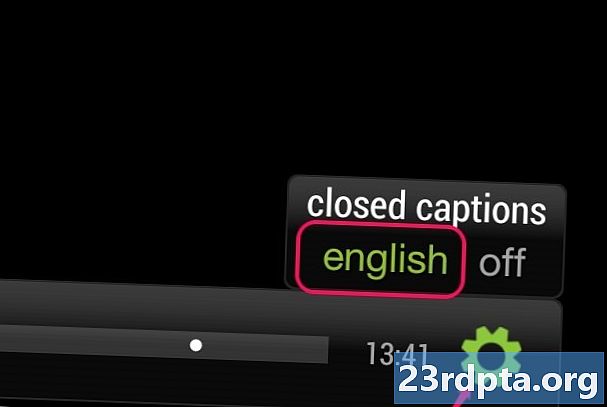Inhoud
- Probleem # 1 - Kodi crasht, loopt vast of heeft vreemde bugs
- Mogelijke oplossingen:
- Probleem # 2 - Fout met installeren van afhankelijkheid mislukt
- Mogelijke oplossingen:
- Probleem # 3 - Add-ons veroorzaken problemen met Kodi die niet werkt, langzaam werkt of crasht
- Mogelijke oplossingen:
- Probleem # 4 - Langdurig bufferen van video, afspelen verloopt niet soepel
- Mogelijke oplossingen:
- Handleidingen - De cache wissen, gegevens wissen, een probleem melden
- Indigo installatie
- Cache opschonen
- Probleem melden
- Verwant

Kodi is een gratis, open-source mediastreamtool die u kunt gebruiken om elk video-, audio- of digitaal mediabestand af te spelen in vrijwel elk formaat, codec, platform, inclusief Android, iOS, Windows, Linux en MacOS. Wat Kodi echter opvalt, is de beschikbaarheid van add-ons waarmee u verschillende mediastreams van internet kunt bekijken of beluisteren, waardoor het een zeer veelzijdige app voor mediastreaming is. Gebruikers komen echter problemen tegen waarbij Kodi niet van tijd tot tijd werkt. We bekijken enkele van deze problemen en bieden mogelijke oplossingen om ze op te lossen!
Probleem # 1 - Kodi crasht, loopt vast of heeft vreemde bugs
Gebruikers merken soms dat Kodi niet werkt zoals verwacht. Er zijn klachten geweest over vreemde bugs, willekeurige crashes en bevriezing.
Mogelijke oplossingen:
- Zorg er eerst voor dat de apps zijn bijgewerkt naar de nieuwste versie. In het geval van de Android- en iOS-apps, moet u de apps automatisch kunnen bijwerken via respectievelijk de Google Play Store en Apple App Store. In het geval van Windows kan de app automatisch worden bijgewerkt als u Kodi installeert via de Windows Store. Als dit niet het geval is, moet u het installatieprogramma handmatig downloaden van de Kodi-downloadpagina hier, waar u ook het installatieprogramma voor MacOS en een installatiehandleiding voor Linux vindt.
- Hardwareversnelling is een van de belangrijkste redenen waarom Kodi niet werkt. Uitschakelen kan voldoende zijn om eventuele problemen op te lossen. Ga naar het menu Instellingen door te klikken of te tikken op het tandwielpictogram in het menu aan de linkerkant. Open spelerinstellingen. U ziet linksonder een tandwielpictogram met het woord Basic of Standard ernaast. Schakel door de opties en stel deze in op Expert. Blader nu onder de Video-instellingen omlaag naar "Hardwareversnelling toestaan" en schakel deze uit (of beide in het geval van de Android-app). Houd er rekening mee dat deze uitschakeling van hardwareversnelling voor Kodi niet werkt, meestal voor problemen met de Android-app, maar mogelijk ook op andere platforms.
- Je kunt ook proberen het cachegeheugen te wissen en te kijken of daarmee eventuele problemen zijn opgelost. Als u een Android-apparaat hebt, gaat u naar Instellingen - Apps en tikt u op Kodi. Tik op Opslag en vervolgens op Cache wissen. Helaas is het proces niet zo eenvoudig als het gaat om een Windows-, MacOS- of Linux-installatie. Handige en gedetailleerde handleidingen zijn echter online beschikbaar en een stapsgewijze samenvatting zal hieronder worden gegeven.
Probleem # 2 - Fout met installeren van afhankelijkheid mislukt

Als je Kodi al een tijdje hebt gebruikt, is een veelvoorkomende fout die je mogelijk bent tegengekomen 'het niet installeren van een afhankelijkheid'. Er zijn vaak noodzakelijke afhankelijke bestanden die moeten worden geïnstalleerd samen met een Kodi-add-on of build. U ziet deze fout wanneer deze bestanden niet worden gedownload en geïnstalleerd, waardoor Kodi niet werkt zoals verwacht.
Mogelijke oplossingen:
- Het cachegeheugen wissen kan voldoende zijn. Volg de bovenstaande stappen om de cache op een Android-apparaat te wissen. Hieronder vindt u instructies over hoe u dit voor Windows en MacOS doet.
- Het bestand Addons27.db kan beschadigd raken en deze fout veroorzaken. Ga naar Instellingen (tandwielpictogram in het hoofdmenu) - Bestandsbeheer - Profielmap - Database. Selecteer het Addons27.db-bestand en verwijder het. Keer terug naar het startscherm en sluit de applicatie. Open de app opnieuw en u kunt nu proberen de add-on of build te installeren die tot de fout heeft geleid. Houd er rekening mee dat u ook naar Add-ons moet gaan - Mijn add-ons en alle reeds geïnstalleerde add-ons opnieuw moet inschakelen.
- Als al het andere faalt, moet u mogelijk app-gegevens wissen of de app verwijderen en opnieuw installeren. Dit kan het probleem oplossen, maar u moet al uw favoriete add-ons opnieuw installeren. om gegevens op een Android-apparaat te wissen, ga naar Instellingen - Apps, zoek Kodi en tik op Opslag. Tik vervolgens op Gegevens wissen. De instructies voor het wissen van gegevens op Windows en MacOS staan hieronder.
Probleem # 3 - Add-ons veroorzaken problemen met Kodi die niet werkt, langzaam werkt of crasht

Sommige add-ons, met name die die al een tijdje niet zijn bijgewerkt, kunnen problemen veroorzaken en ertoe leiden dat Kodi niet goed werkt, traag werkt of de hele tijd crasht.
Mogelijke oplossingen:
- Het verwijderen van add-ons, repositories en bronnen die u niet langer gebruikt of die al een tijdje niet zijn bijgewerkt, kan Kodi helpen versnellen.
- Een add-on verwijderen - Ga naar invoegtoepassingen en tik / klik op het pictogram dat eruit ziet als een open vak, te vinden in de linkerbovenhoek van de app. Open Mijn add-ons en tik op Alles. U ziet de complete lijst met add-ons. Tik op een die u wilt verwijderen en tik op verwijderen op de volgende pagina die wordt geopend.
- Een repository verwijderen - Volg dezelfde stappen hierboven en tik na het openen van Mijn add-ons op Add-on Repository. Tik nogmaals op degene die u wilt verwijderen en verwijder deze.
- Een bron verwijderen - Ga naar Instellingen (tandwielpictogram op het hoofdscherm) - Bestandsbeheer. Zoek de bron die u wilt verwijderen en tik / klik erop en tik vervolgens op Bron verwijderen. Kies Ja om te bevestigen.
Probleem # 4 - Langdurig bufferen van video, afspelen verloopt niet soepel

Sommige gebruikers zijn problemen tegengekomen bij het afspelen van video's met Kodi. Er wordt veel gebufferd, en dan treden vertragingen en haperingen op wanneer een video uiteindelijk begint te spelen.
Mogelijke oplossingen:
- Als het laden van een video lang duurt, kan dit komen door problemen met de netwerkverbinding. Zorg ervoor dat u de snelheid krijgt die u hoort, door een snelheidstest uit te voeren met de Ookla Speed Test. Neem contact op met uw internetprovider als u snelheden ziet die langzamer zijn dan normaal.
- Sommige internetproviders proberen mogelijk ook de toegang tot streaming via Kodi af te remmen of te blokkeren, waardoor het lijkt alsof Kodi niet goed werkt. In dit geval is uw enige optie om een VPN te gebruiken om ISP-beperking te omzeilen. Met een VPN kunt u ook eventuele geografische beperkingen overwinnen die u tegenkomt.
- Kodi schaalt automatisch een stream van lage kwaliteit op naar een video van hoge kwaliteit. Deze videoschaling kan stotteren veroorzaken bij het bekijken van een video.Om de hoeveelheid videoschaling te verminderen, gaat u naar het menu Instellingen door op het tandwielpictogram in het menu aan de linkerkant te klikken of erop te tikken. Open spelerinstellingen. U ziet linksonder een tandwielpictogram met het woord Basic of Standard ernaast. Schakel door de opties en stel deze in op Expert. Nu onder de Video-instellingen, en scroll naar beneden naar "HQ-scalers inschakelen voor schalen hierboven". Probeer die waarde te verlagen tot 10% (de standaardwaarde moet 20% zijn) en kijk of het stotteren wordt verminderd. Als dit niet het geval is, moet u het schalen van video's uitschakelen door deze op nul te zetten.
- Volg dezelfde stappen hierboven en blader op hetzelfde laatste scherm omlaag naar "Hardwareversnelling toestaan" en schakel het uit. Dat kan ook helpen bij het verminderen van het stotteren dat u mogelijk ziet.
Handleidingen - De cache wissen, gegevens wissen, een probleem melden

Veel problemen met Kodi die niet werken, kunnen worden opgelost door de cache eenvoudig te wissen. Helaas is er geen gemakkelijke manier om het cachegeheugen te wissen of gegevens te wissen als u Kodi op Windows of MacOS gebruikt. Er is echter een handige add-on genaamd Indigo beschikbaar die u eerst moet installeren.
Indigo installatie
- Ga naar het menu Instellingen (tandwielpictogram in het menu aan de linkerkant) - Bestandsbeheer.
- Klik op Bron toevoegen.
- Klik op het vakje waar het staat
. Voer de URL http://fusion.tvaddons.co in - Zorg ervoor dat u het adres precies typt, anders werkt het niet.
- Geef de bron een naam en klik op OK.
- Ga terug naar het startscherm en klik op Add-ons.
- Klik op het pictogram linksboven dat eruit ziet als een open vak.
- Klik op Installeren vanuit zipbestand - (naam die u de bron hebt gegeven) - kodi-repos - Engels en klik op repository.xmbchub-3.0.0.zip.
- Zodra u de melding krijgt dat de bron is geïnstalleerd, klikt u op Installeren vanuit repository.
- Klik op TVADDONS.CO Add-on Repository en open Programma-add-ons.
- Zoek Indigo en klik erop. Klik in het volgende scherm op Installeren.
Cache opschonen
Nu is de Indigo-add-on geïnstalleerd. Om het cachegeheugen of de gegevens te wissen, moet u het volgende doen.
- Ga in het startscherm naar Add-ons en klik vervolgens op Program Add-ons.
- Open Indigo en zoek en klik op Onderhoudstools.
- U ziet nu veel opties, waaronder het wissen van de cache, het wissen van gegevens, het wissen van miniaturen (die kunnen worden gedaan om de gebruikte ruimte te verminderen) en meer. Klik op de gewenste tool en bevestig uw selectie.
Probleem melden
- Als je Kodi-problemen tegenkomt, is de beste manier om hulp te krijgen een thread op het Kodi-forum te starten.
- Om ervoor te zorgen dat u de hulp krijgt die u nodig hebt, moet u een volledig foutopsporingslogboek maken. Hier vindt u de vereiste stappen om dit te doen.
Daar heb je het voor deze blik op enkele problemen die ertoe leiden dat Kodi niet werkt zoals verwacht. Voor iets dat zo ingewikkeld is als Kodi, is het relatief eenvoudig om eventuele problemen op te lossen. In de meeste gevallen lijkt het wissen van de cache vaker wel dan niet gelukt.
Als je andere problemen tegenkomt waarbij Kodi niet werkt, laat het ons dan weten in de opmerkingen hieronder en we zullen ons best doen om een antwoord voor je te vinden!
Verwant
- Hoe Kodi te installeren en gebruiken
- Kodi vs Plex - welke is geschikt voor u?
- 10 beste Kodi-add-ons die u zou moeten proberen
- Hoe Kodi op uw Chromebook te installeren
- 5 beste Kodi-apps voor Android
- Hoe stream je van Kodi naar Chromecast - het is eenvoudiger dan je denkt
- Hier zijn 3 manieren om Kodi op Fire TV / Stick van Amazon te installeren
- Gebruik een gratis VPN voor Kodi - is het een goed idee?
Disclaimer: vanwege het open karakter zijn Kodi en haar ontwikkelaars, de XBMC Foundation, in de problemen gekomen met veel add-ons die illegale, illegale en torrent-inhoud aanbieden. Veel illegale streamingdiensten zijn onlangs gesloten vanwege de toenemende druk van contentproviders en Kodi zelf, maar er zijn nog veel goedgekeurde add-ons om uit te kiezen. Hoe je Kodi wilt gebruiken, is helemaal aan jou. Kodi ondersteunt geen enkele vorm van piraterij en draagt geen verantwoordelijkheid voor wat u besluit te doen met de inhoud van dit artikel. Afhankelijk van hoe u Kodi gebruikt, raden we u echter aan een VPN te overwegen.